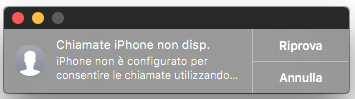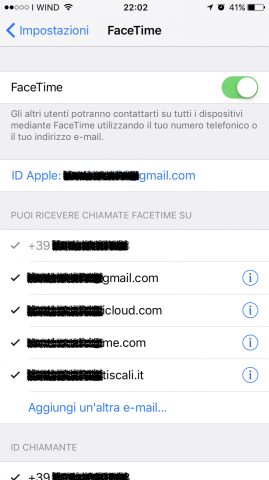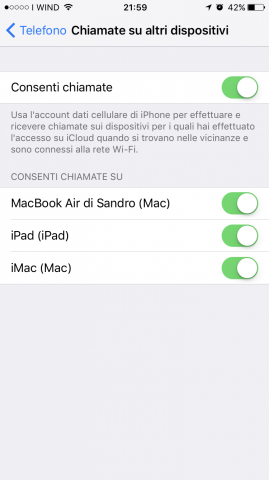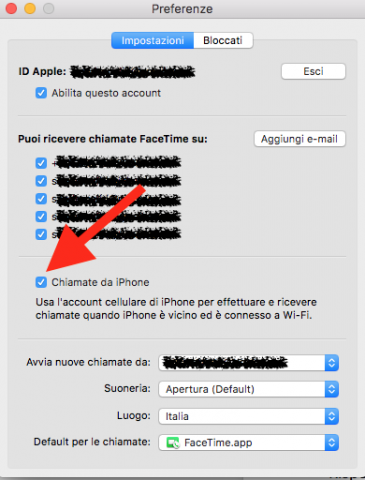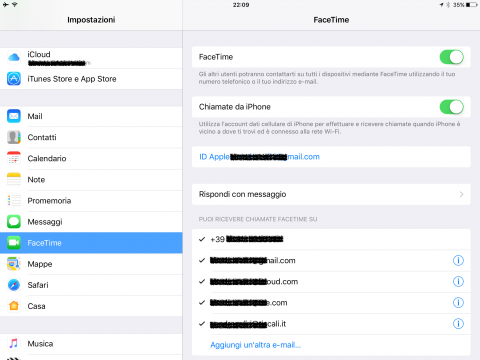Chiamate iPhone non disponibili su Mac, ecco come risolvere
Se di punto in bianco non riesci più a ricevere ed effettuare chiamate con FaceTime sul tuo Mac o iPad utilizzando l'iPhone, nella maggior parte dei casi il problema è associato ad un'errata configurazione dell'iPhone.
Ad esempio, se riscontri l'errore:
Chiamate iPhone non disp.
iPhone non configurato per consentire le chiamate utilizzando…
Il problema può essere risolto molto velocemente, vediamo come.
iPhone: come configurare le chiamate su altri dispositivi
Per prima cosa assicurati di essere collegato alla rete Wi-Fi di casa con tutti i dispositivi che vuoi utilizzare per effettuare e ricevere le chiamate (es. Mac, iPhone, iPad ecc.). Successivamente dovrai abilitare FaceTime su iPhone recandoti su Impostazioni -> FaceTime.
Adesso vai su Impostazioni -> Telefono -> Su altri dispositivi, da qui dovrai attivare la voce Consenti chiamate e abilitare tutti i dispositivi disponibili che desideri nella sezione CONSETI CHIAMATE SU.
Come configurare le chiamate da iPhone su Mac
Per impostare il Mac per ricevere e inviare chiamate utilizzando l'iPhone dovrai aprire FaceTime e nel menu in alto scegliere FaceTime -> Preferenze. Infine mettere il segno di spunta nella casella Chiamate da iPhone.
Come configurare le chiamate da iPhone su iPad
Per utilizzare l'account cellulare iPhone per effettuare e ricevere chiamate su iPad apri Impostazioni -> FaceTime e abilita la funzione Chiamate da iPhone.
Iscrivendoti al blog, ti invieremo un'e-mail settimanale con la selezione dei migliori articoli.